Hemen başlayalım.
Derleyicilerin kurulumu;
Visual Studio Code yükleme;
Eklenti eklemek ve harici terminali kullanmak;
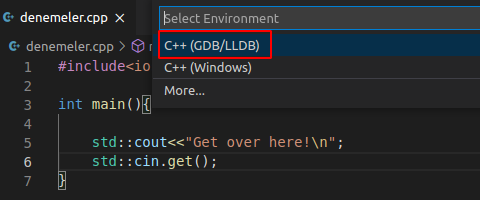
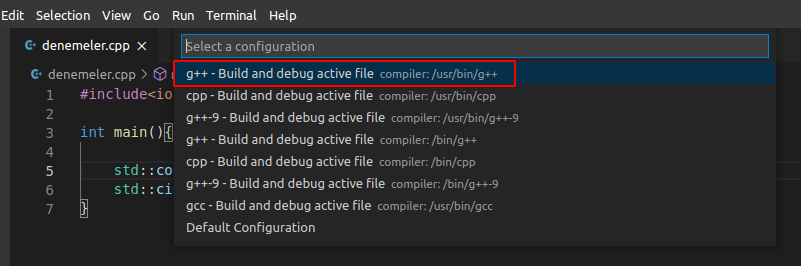
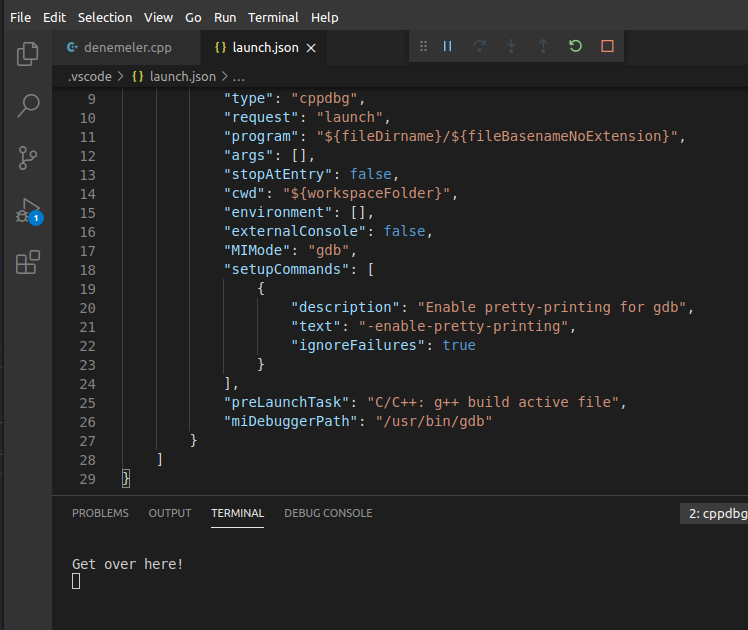
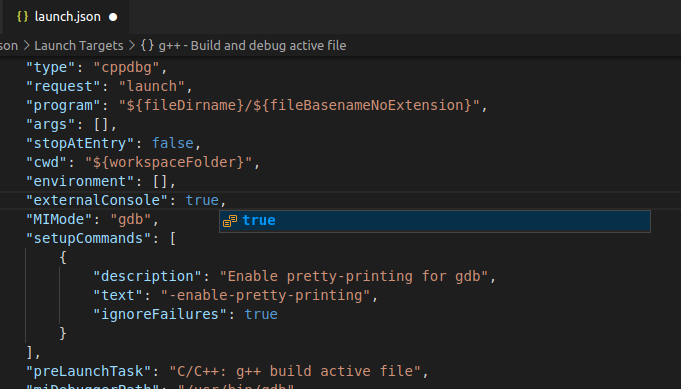
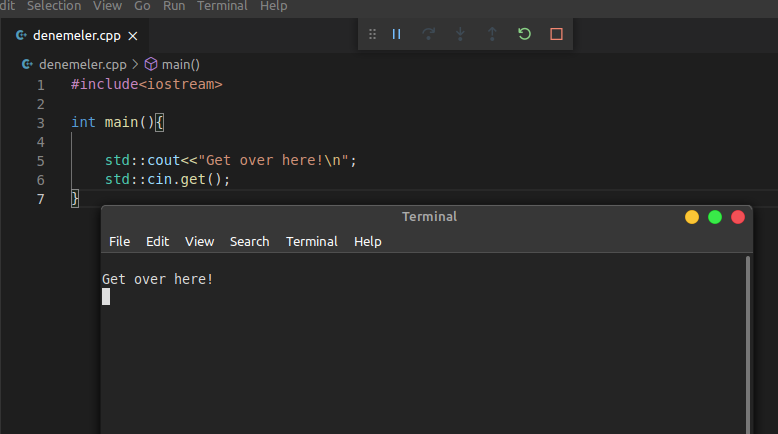
Yeni başlayanlara anlatır gibi anlatmak istemedim çünkü Linux kullanan kişiler az da olsa ne yapacağını biliyordur.
Guncelleme:
Artik launch.json dosyasi kendiliginden olusmuyor. Elle
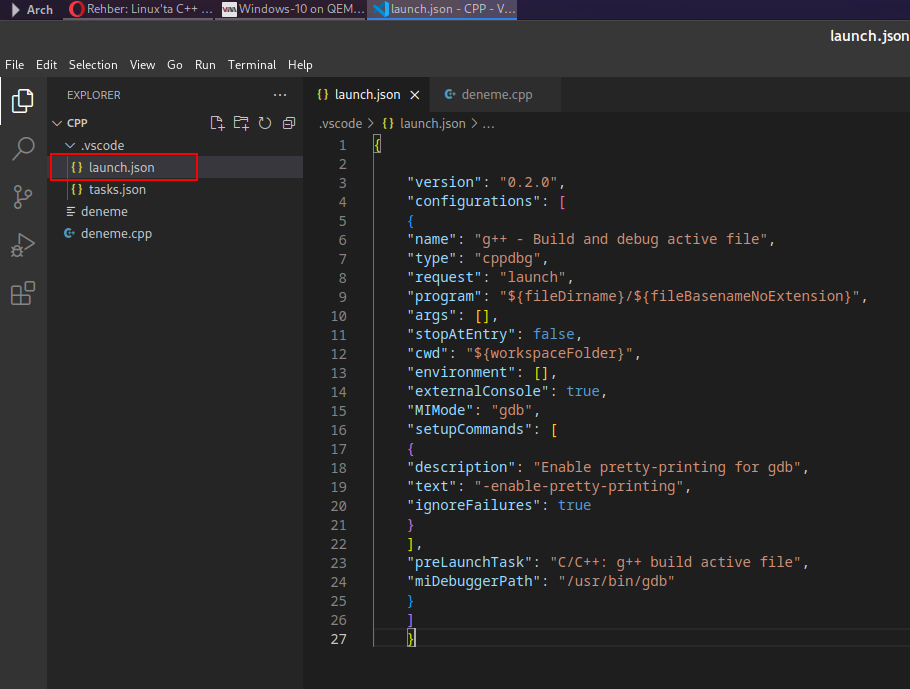
- Albert Launcher yüklü ise gdb ile çakışmaya sebep oluyor sanırım. Kaldırmanız gerekecek.
- sudo su
- apt-get remove albert -y
Derleyicilerin kurulumu;
- sudo apt-get update
- sudo apt-get install build-essential gdb g++
- Kontrol etmek için
g++ --version - Kontrol etmek için
gdb --version- Sürüm bilgisi ve telif hakkı içeren yazılar gelirse tamamdır.
Visual Studio Code yükleme;
- Bu adresten size uygun sürümü indirin: Visual Studio Code - Code Editing. Redefined
- İnen dosyanın adını
vscodeyapın ve aynı klasörde terminali açın. - Uzantısı ile yazın;
- sudo dpkg -i vscode.deb
- Yüklenmiş olmalı.
Eklenti eklemek ve harici terminali kullanmak;
- Solda eklenti paketlerinden Microsoft'un sunduğu C++ eklentisini yükleyin.
- Test etmek için basit bir kodu derlemeyi deneyin;
-
C++:
#include<iostream> int main(){ std::cout<<"Get over here!\n"; std::cin.get(); }
-
- F5'e basıp derleyebilirsiniz.
- Şimdi g++'ı seçin
- Çıktı ekranı böyle oluyor;
- Şimdi launch.json dosyasından
externalConsoledeğerinitrueyapın.
- Kaydedin ve tekrar F5 ile derlemeyi başlatın.
- Gördüğünüz gibi kodumuz artık harici terminalde çalışıyor.
Yeni başlayanlara anlatır gibi anlatmak istemedim çünkü Linux kullanan kişiler az da olsa ne yapacağını biliyordur.
Guncelleme:
Artik launch.json dosyasi kendiliginden olusmuyor. Elle
.vscode klasorunde launch.json adinda dosya olusturup, alttaki kodlari yapistirip kaydederek harici terminalde calisabilirsiniz. Farkli bir yolu varsa belirtebilirsiniz.
Kod:
{
"version": "0.2.0",
"configurations": [
{
"name": "g++ - Build and debug active file",
"type": "cppdbg",
"request": "launch",
"program": "${fileDirname}/${fileBasenameNoExtension}",
"args": [],
"stopAtEntry": false,
"cwd": "${workspaceFolder}",
"environment": [],
"externalConsole": true,
"MIMode": "gdb",
"setupCommands": [
{
"description": "Enable pretty-printing for gdb",
"text": "-enable-pretty-printing",
"ignoreFailures": true
}
],
"preLaunchTask": "C/C++: g++ build active file",
"miDebuggerPath": "/usr/bin/gdb"
}
]
}
Son düzenleyen: Moderatör: